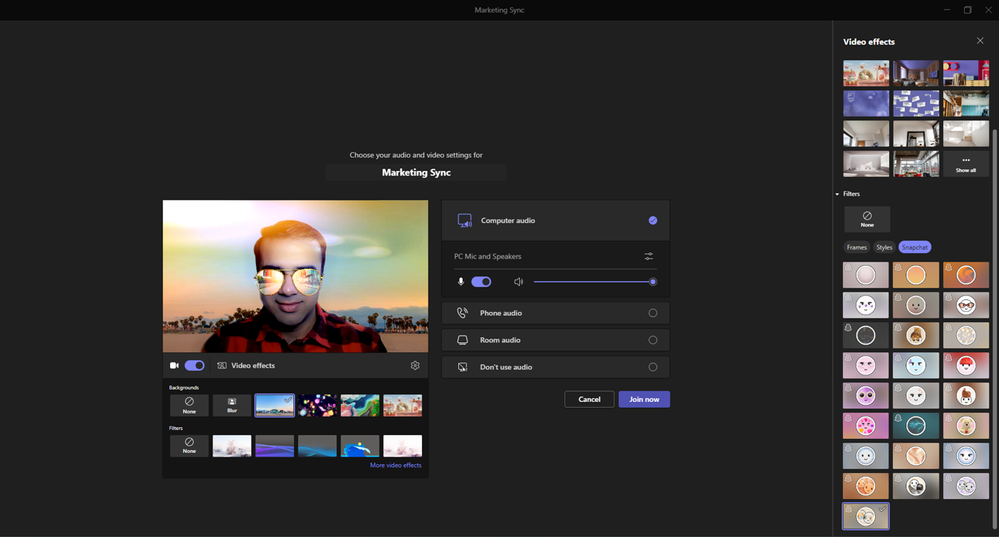Az MS Teams nagyszerű eszköz a vállalati életünkben a beszélgetések lebonyolításához, legyen szó akár munkával kapcsolatos, akár csak kollégák köszöntésére. A Teams alkalmazás a használat alapján a legnépszerűbb alkalmazások közé nőtte ki magát. Számos hasznos funkciót tartalmaz a napi tevékenységekhez. Az egyik hasznos funkció az automatikus válaszjavaslat, amely automatikusan engedélyezve van a chat ablakunkban. Ez a funkció a gyakran használt válaszlehetőségek kész készletét kínálja. Például, ha valaki köszön, akkor a Szia, a javaslatok funkció lehetőséget biztosít a válaszadásra: a Szia, hogy vagy, stb. Ezzel időt és energiát takaríthat meg a válasz begépeléséhez és a kész funkció használatához egyetlen kattintással. Ez azonban frusztráló is lehet egyes felhasználók számára, akik szeretnek egyedi válaszokat készíteni, hogy lenyűgözzenek másokat. A jó hír az, hogy ez a funkció igény szerint be- vagy kikapcsolható.
A javasolt válaszok bekapcsolása
1. lépés: Az MS Teams ablakban kattintson a 3 pont ikon (…) a jobb felső sarokban.
2. lépés: Kattintson a gombra Beállítások.

3. lépés: Kattintson az Általános fülre.
4. lépés: Görgessen le, hogy megtekinthesse a javasolt válaszokat alatt az általános lapon.
5. lépés: Engedélyezze az opció jelölőnégyzetét Javasolt válaszok megjelenítése a csevegésben.
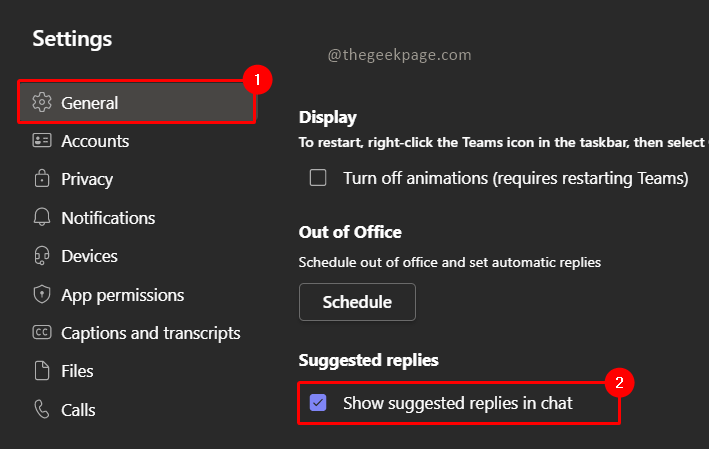
Jegyzet: Ez a funkció felelős a javasolt válaszok biztosításáért. Ha engedélyezi, az összes javasolt válaszlehetőség megjelenik a csevegőablakában.
A javasolt válaszok kikapcsolása
1. lépés: Ugyanebben beállítások ablakban kattintson az Általános fülre.

2. lépés: Görgessen le a megtekintéséhez Javasolt válaszok.
3. lépés: Tiltsa le a jelölőnégyzetet Javasolt válaszok megjelenítése a csevegésben.
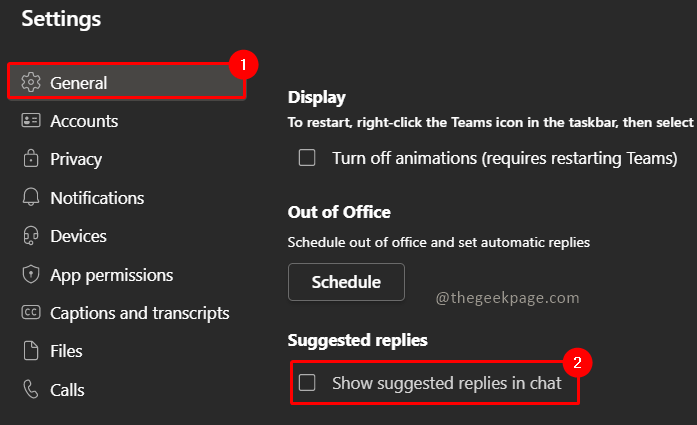
Most már tudja, hogyan kapcsolhatja be vagy ki ezt a funkciót, és kényelmesen használhatja. Ez egy nagyon hasznos funkció a Microsofttól, és azt javasoljuk, hogy használja ki a lehető legjobban. Ossza meg velünk a megjegyzésekben, hogy hasznosnak találja-e a javasolt válaszlehetőséget, vagy egyszerűen kikapcsolná.